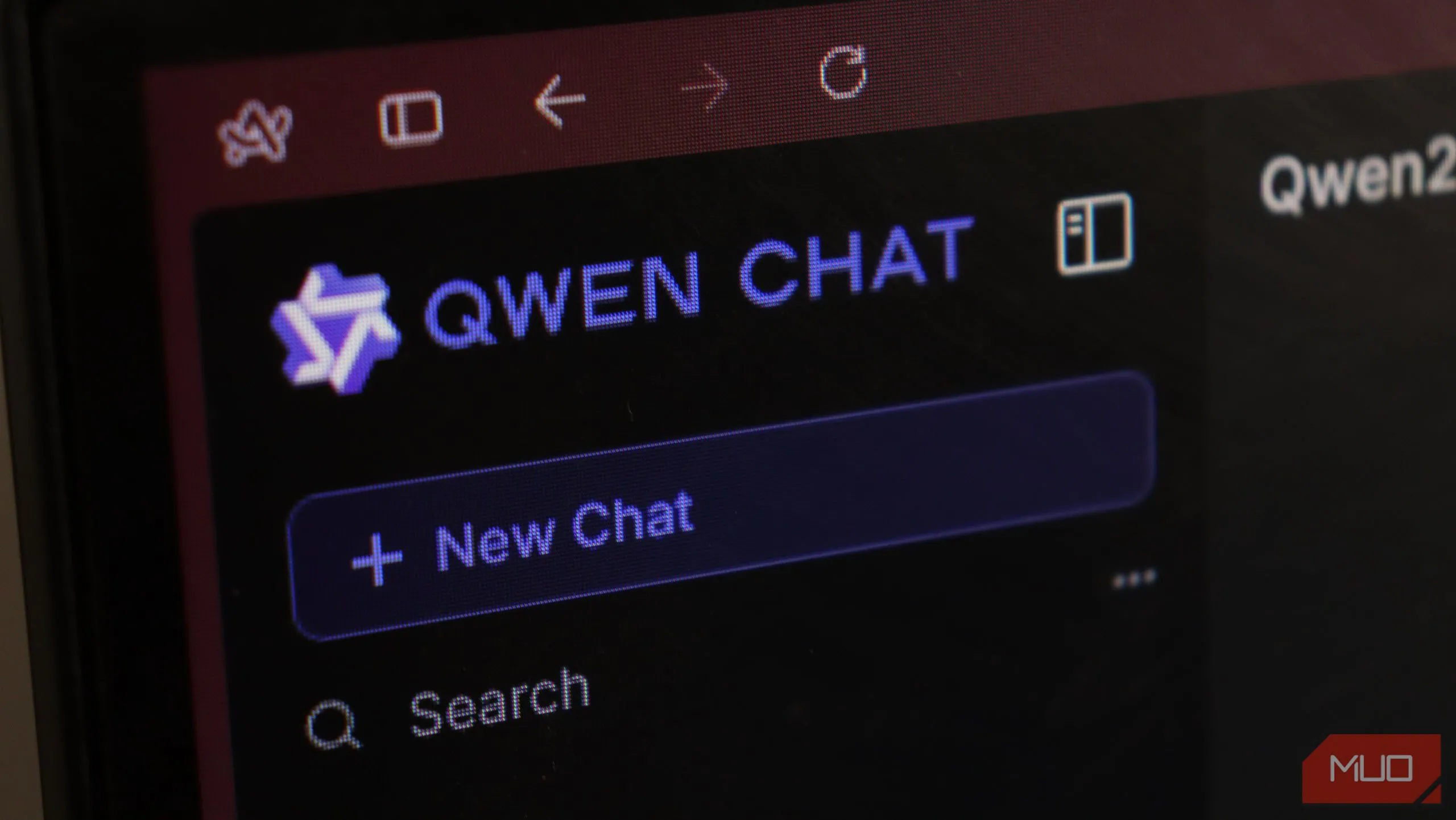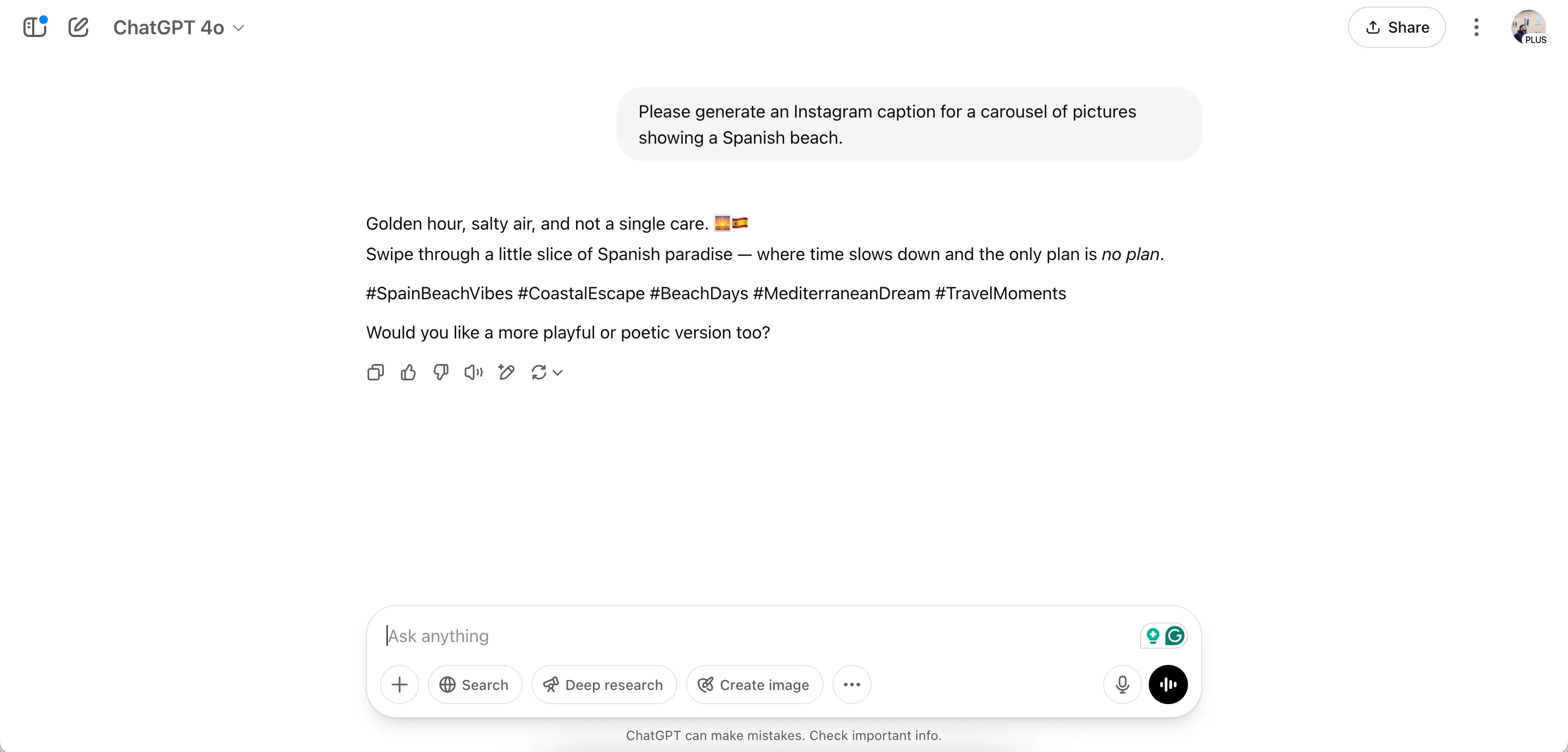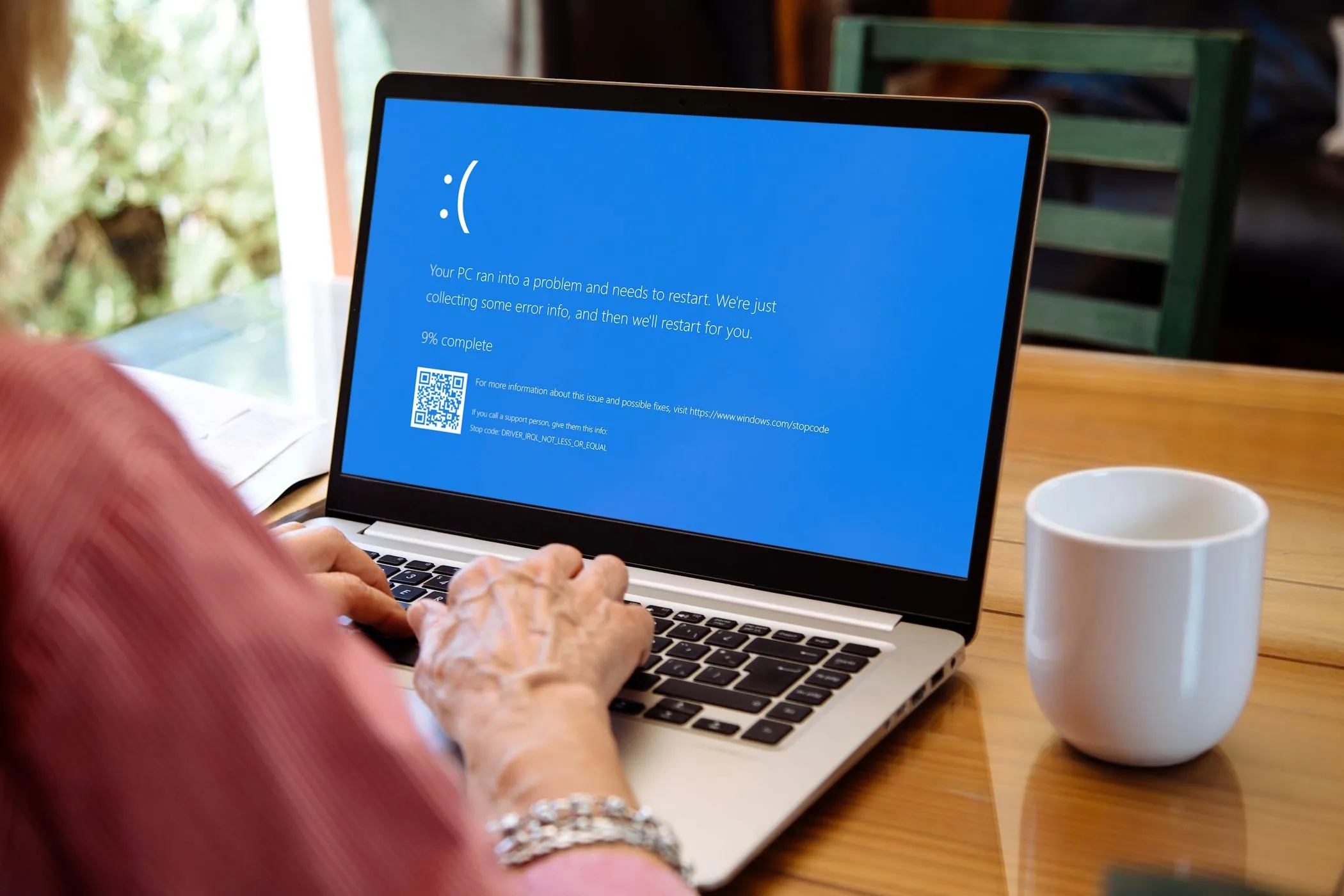Kết nối Wi-Fi chập chờn, yếu ớt hay liên tục bị ngắt kết nối là nỗi bực mình không của riêng ai trong thời đại số. Trước khi bạn nghĩ đến việc mua bộ mở rộng sóng Wi-Fi hay thiết lập hệ thống Mesh Wi-Fi đắt đỏ, hãy thử áp dụng những mẹo đơn giản nhưng hiệu quả dưới đây để cải thiện tốc độ Wi-Fi và độ ổn định của tín hiệu tại nhà.
Vị trí tối ưu cho Router Wi-Fi
Vị trí đặt router Wi-Fi đóng vai trò cực kỳ quan trọng trong việc quyết định cường độ tín hiệu. Mặc dù bạn có thể bị giới hạn bởi vị trí các cổng và ổ cắm, việc thay đổi vị trí router có thể tạo ra sự khác biệt đáng kể. Tránh đặt router phía sau hoặc bên trong đồ nội thất đặc, chắn sóng. Mặc dù có vẻ phi logic khi không đặt router gần cửa sổ hay tường ngoài, các chuyên gia công nghệ thường khuyên nên đặt thiết bị ở vị trí trên cao, gần trung tâm ngôi nhà để sóng Wi-Fi có thể phủ đều. Đừng ngại thử nghiệm vài vị trí khác nhau nếu bạn có thể.
Thay đổi kênh Wi-Fi để tránh nhiễu sóng
Sự tắc nghẽn mạng là một trong những hạn chế khi sống ở khu vực đông dân cư. Khi có quá nhiều router trong cùng một khu vực sử dụng chung một kênh hoặc tần số, nhiễu sóng tín hiệu có thể xảy ra, dẫn đến tốc độ tải lên và tải xuống không ổn định. Bạn hoàn toàn có thể khắc phục điều này bằng cách điều chỉnh cài đặt router và thay đổi kênh Wi-Fi. Một số kênh Wi-Fi ít bị bận hơn các kênh khác. Ví dụ, trên Wi-Fi 2.4GHz tiêu chuẩn, nhiều router mặc định sử dụng kênh 6, trong khi kênh 1 và 11 thường ít bận rộn hơn. Tương tự, với Wi-Fi 5GHz, nhiều router mặc định ở các kênh 36, 40, 44 và 48, vì vậy hãy thử chọn một tùy chọn khác. Việc này giúp giảm đáng kể tình trạng wifi yếu do nhiễu sóng.
Tối ưu băng thông: “Đá” những thiết bị “ngốn” tài nguyên
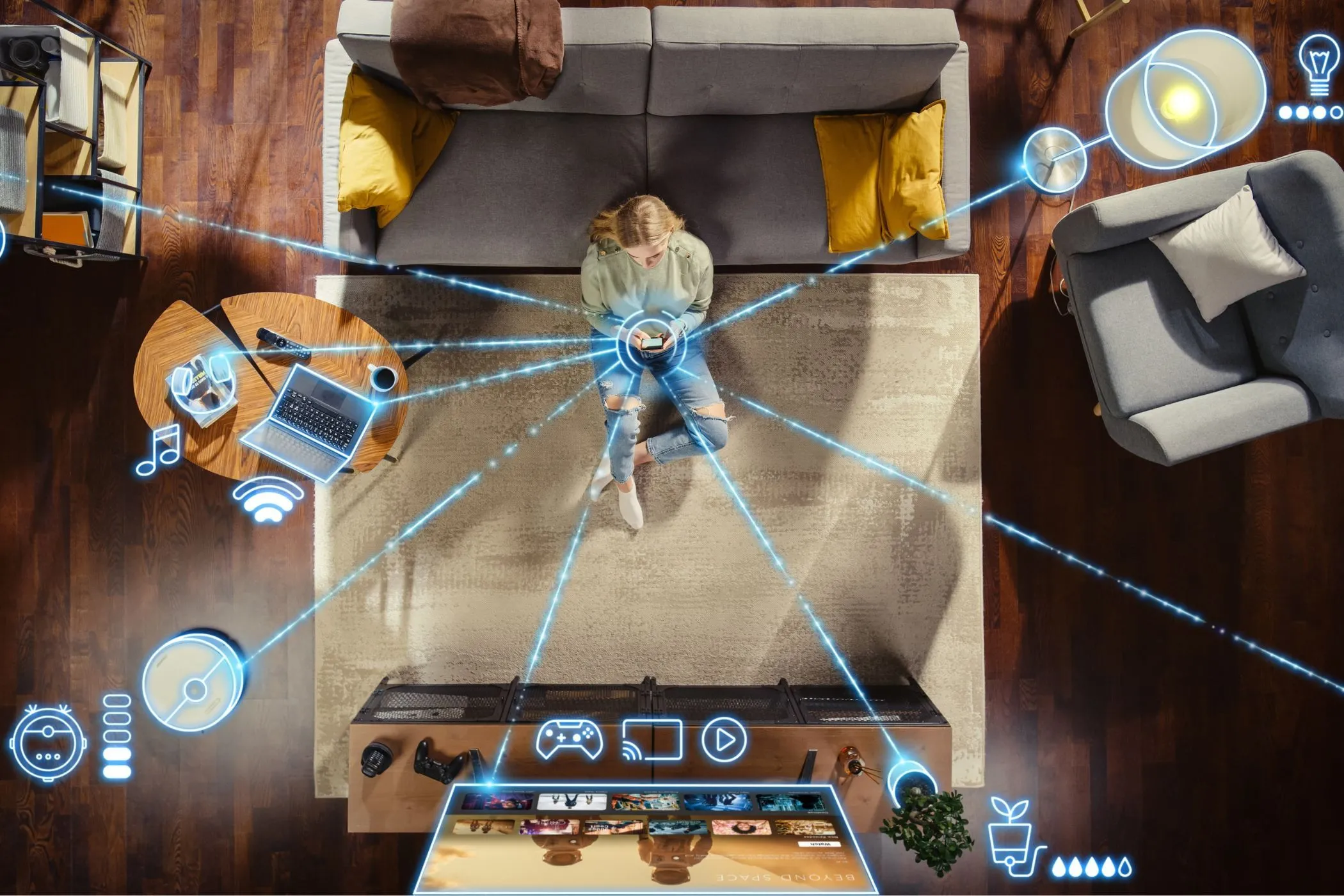 Người phụ nữ kiểm soát các thiết bị thông minh qua điện thoại, biểu thị việc quản lý kết nối Wi-Fi
Người phụ nữ kiểm soát các thiết bị thông minh qua điện thoại, biểu thị việc quản lý kết nối Wi-Fi
Một sự thật hiển nhiên là khi bạn truy cập trang quản trị của router, bạn sẽ thấy nhiều thiết bị được kết nối hơn bạn nghĩ. Trong hầu hết các trường hợp, điều này không có gì đáng ngờ. Hãy tìm những chiếc điện thoại thông minh, máy tính bảng cũ, ổ cắm thông minh không sử dụng và các thiết bị đã bị lãng quên khác để ngắt kết nối. Cá nhân tôi đã loại bỏ một chiếc iPad cũ và một máy tính xách tay dự phòng không còn dùng nữa khỏi mạng của mình. Tuy nhiên, bạn cũng nên kiểm tra mạng Wi-Fi của mình để tìm các thiết bị đáng ngờ, vì chúng có thể đang tiêu hao băng thông, dẫn đến mạng chậm và làm giảm tốc độ Wi-Fi.
Nhận diện và loại bỏ thiết bị gây nhiễu sóng Wi-Fi
Ngay cả những thiết bị không trực tiếp tiêu tốn băng thông cũng có thể gây ra vấn đề bằng cách làm gián đoạn tín hiệu Wi-Fi của bạn. Máy theo dõi trẻ em (baby monitor), chuông cửa không dây và điện thoại bàn không dây là những “thủ phạm” phổ biến vì chúng hoạt động ở tần số tương tự như Wi-Fi. Tuy nhiên, gần như bất kỳ thiết bị không dây nào cũng có thể gây nhiễu sóng. Hãy giữ router của bạn cách xa các vật phẩm này hoặc cân nhắc tạm thời tắt chúng để giảm tác động, miễn là bạn chắc chắn sẽ nhớ bật lại chúng sau đó. Điều này đặc biệt hữu ích khi bạn muốn tăng tốc wifi một cách tức thì.
Tận dụng thời gian mạng “vắng” để tối ưu hiệu suất
Mặc dù chúng tôi không khuyên bạn thay đổi toàn bộ lịch trình sinh hoạt để làm việc thâu đêm – trừ khi bạn muốn sống như một “cú đêm” đích thực – nhưng có những cách để tận dụng những khoảng thời gian mạng ít tắc nghẽn hơn. Ví dụ, tôi đã bắt đầu tải lên các tệp lớn lên YouTube ngay trước khi đi ngủ. Khi hoàn tất, máy tính xách tay của tôi sẽ chuyển sang chế độ ngủ (giống như chủ nhân của nó!) cho đến sáng hôm sau. Việc này cũng có lợi thế là giảm nhu cầu cạnh tranh băng thông với các tác vụ tải lên khác trong các hoạt động hàng ngày của tôi.
Giải pháp tối ưu: Ưu tiên kết nối mạng dây Ethernet
 Dây cáp Ethernet cắm vào cổng mạng của modem hoặc router, biểu tượng cho kết nối mạng có dây ổn định
Dây cáp Ethernet cắm vào cổng mạng của modem hoặc router, biểu tượng cho kết nối mạng có dây ổn định
Đây là câu hỏi bạn sẽ quen thuộc nếu đã từng phàn nàn với đội ngũ hỗ trợ về tình trạng lag khi chơi game trực tuyến: bạn đã thử kết nối có dây chưa? Dù có thể hơi khó chịu khi nghe đi nghe lại, nhưng có lý do tại sao nhiều người luôn ưu tiên sử dụng Ethernet khi có thể.
Mặc dù những sợi cáp Ethernet dài có thể không đẹp mắt, nhưng chúng là một lựa chọn đáng cân nhắc nếu có những lúc Wi-Fi không đáp ứng đủ nhu cầu của bạn. Bạn luôn có thể rút phích cắm và cất chúng đi cho đến lần tiếp theo cần thực hiện công việc đòi hỏi băng thông lớn. Không còn nghi ngờ gì nữa, internet không dây rất tiện lợi, nhưng nó có thể không phải là giải pháp tốt nhất nếu bạn đang tải lên hoặc tải xuống các tệp lớn, tham gia cuộc gọi video dài hoặc chơi các trò chơi trực tuyến yêu thích. Khi việc nâng cấp kết nối hoặc thiết bị không phải là một lựa chọn, những mẹo trên có thể giúp bạn khai thác được nhiều hơn từ thiết lập hiện có và cải thiện tốc độ Wi-Fi đáng kể.